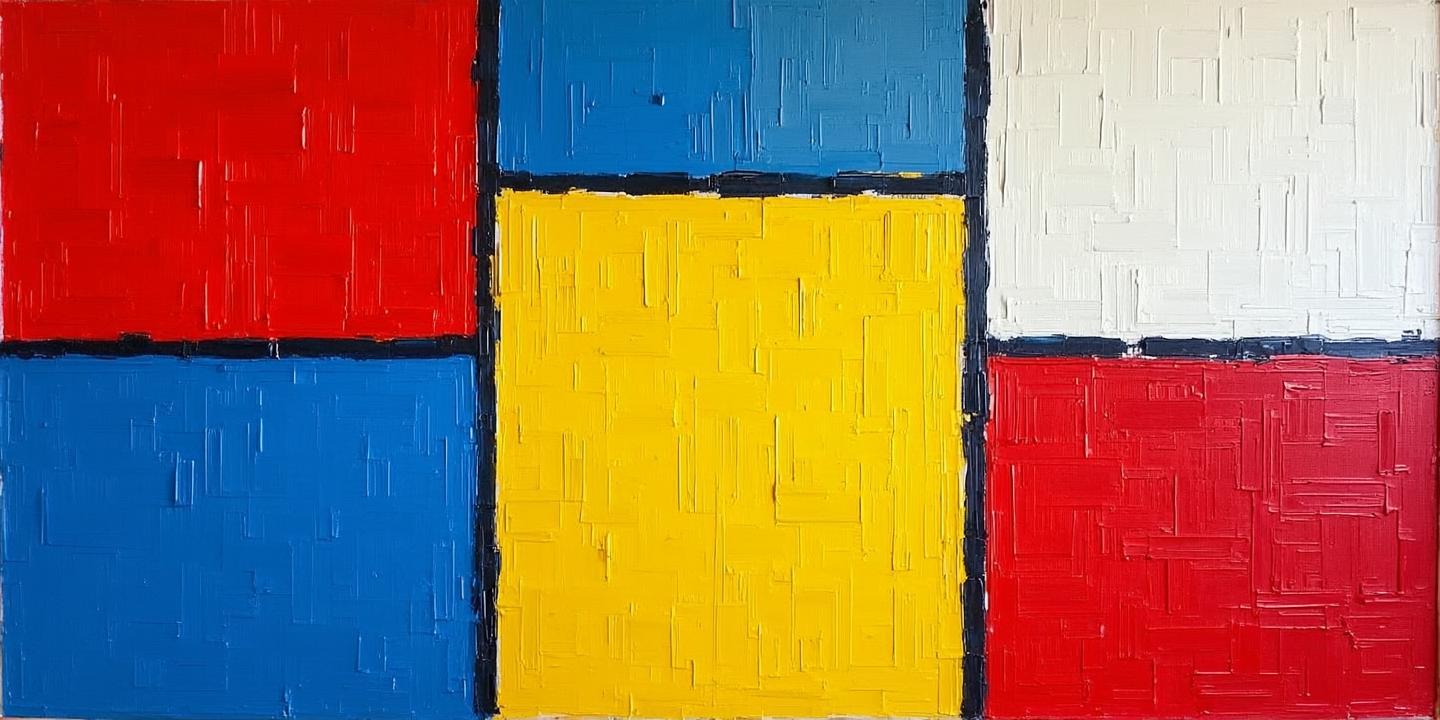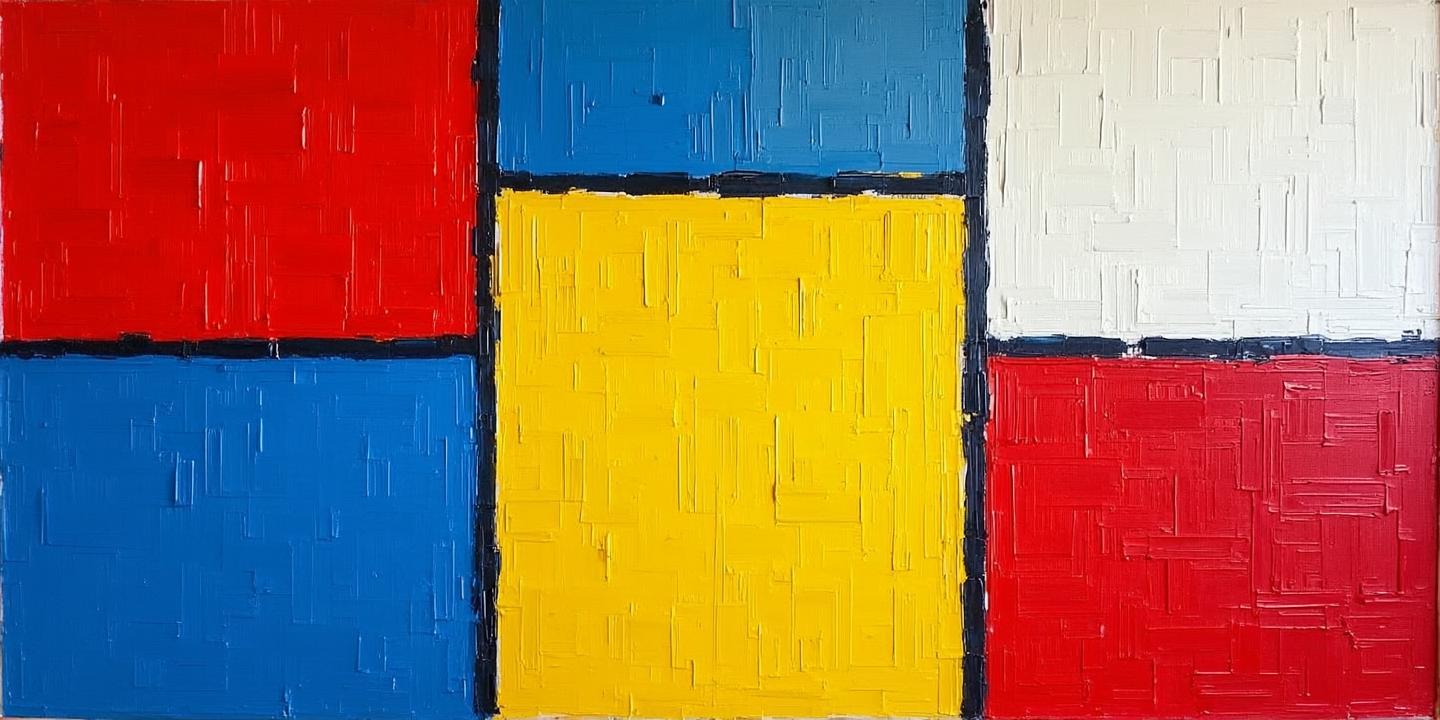
一、检查充电配件及环境
1. 确认充电器与数据线状态
使用原装或MFi认证的充电器和数据线,避免因第三方配件不兼容导致充电异常。
若数据线在其他设备上可用,但插到iPhone上无反应,可能是接口接触不良或内部线材损坏(如弯折、老化),建议更换测试。
2. 检查电源与环境温度
确保插座供电正常,避免使用电脑USB接口或低功率电源适配器,优先选择墙插充电。
极端高温(>35°C)或低温(<0°C)可能导致电池保护机制启动,需在适宜温度下充电。
二、清洁充电接口与排查硬件问题
1. 清理充电端口异物
iPhone的Lightning接口易积累灰尘、棉絮等,导致接触不良。使用干燥的软毛牙刷或牙签轻轻清理端口(操作前关机)。
2. 检查电池健康状态
进入【设置】→【电池】→【电池健康】,若最大容量低于80%,可能因电池老化导致充电异常,需更换电池。
3. 排查屏幕硬件故障
若充电时有振动或铃声但屏幕黑屏,可能是屏幕排线损坏或显示模块故障,需送修检测。
三、强制重启与系统修复
1. 强制重启设备
iPhone 8及以上:快速按音量+、音量-,长按侧边键至苹果标志出现。
iPhone 7/7 Plus:长按侧边键+音量-键。
iPhone 6s及更早机型:长按Home键+电源键。
强制重启可解决系统临时卡死或充电管理模块异常。
2. 修复系统软件故障
若重启无效,可能是系统崩溃或更新失败导致。可使用第三方工具(如牛学长修复工具、iMyFone Fixppo)进行“标准修复”,避免数据丢失。
若仍无法解决,通过iTunes恢复出厂设置(注意备份数据)。
四、其他可能性与终极方案
1. 主板或电源管理芯片故障
若充电时手机发烫、耗电异常,可能是主板漏电或电源模块损坏,需官方检测维修。
2. 长期闲置或电池完全耗尽
若手机长期未用导致电池深度放电,需用原装充电器持续充电30分钟以上再尝试开机。
3. 送修建议
若以上步骤均无效,建议联系苹果官方售后或授权维修点检测硬件(如尾插、主板等),避免自行拆机影响保修。
总结排查流程
1. 换充电器和数据线测试 → 清洁接口 → 强制重启 → 检查电池健康。
2. 若为软件问题,尝试系统修复工具 → 仍异常则送修。
通过以上步骤,可逐步排除充电配件、接口、系统及硬件故障,针对性解决问题。